Wenn ein Professor ein Sandwich macht, ist das dann wissenschaftlich belegt?
Baoh – schon wieder ein neues Zeichen in Excel in Microsoft 365! Schon entdeckt? Vor Kurzem wurde in Excel in Microsoft 365 wurde der Punkt vor und nach dem Doppelpunkt eingeführt: Neben dem Doppelpunkt, der einen Bereich aufspannt, also:
A1:A1
A1:A17
A1:G17
$A$1:$G$17und so weiter, gibt es nun noch den Punkt. Also:
A1.:A17
A1:.A17
A1.:.A17Damit werden leere Zellen oberhalb, beziehungsweise unterhalb des gefüllten Bereiches (genauer: der obersten Zelle, beziehungsweise der untersten Zelle) übergangen. Ein Beispiel erklärt es deutlich:
Auf eine Liste (keine intelligente Tabelle) setzt eine Funktion auf, beispielsweise SORTIEREN:
=SORTIEREN(A2:D11;3)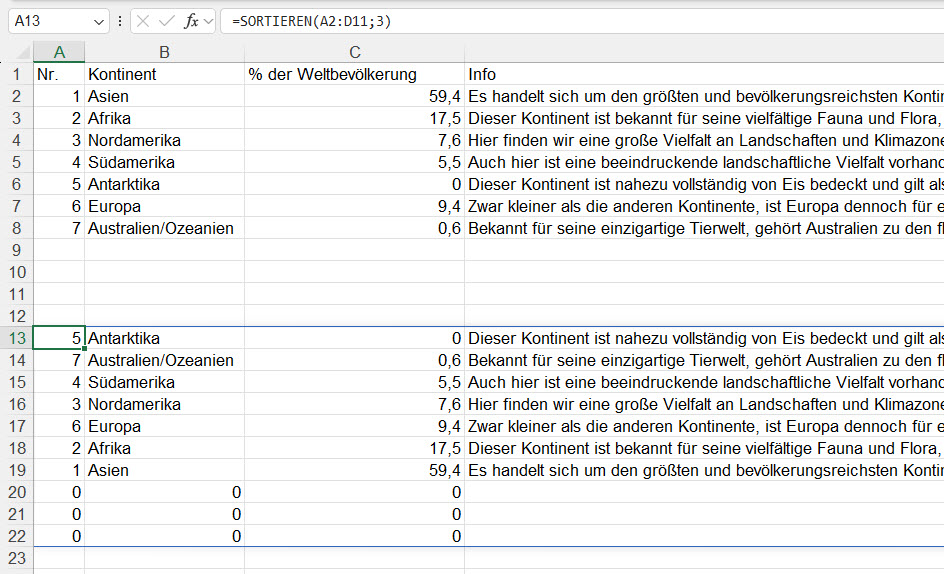
Möglicherweise vergrößert sich die Quellliste. Deshalb wurde „übers Ziel rausgeschossen“ und nun stehen störende Nullen am Ende der Zielliste. Die Lösung heißt „.“:
=SORTIEREN(A2:.D11;3)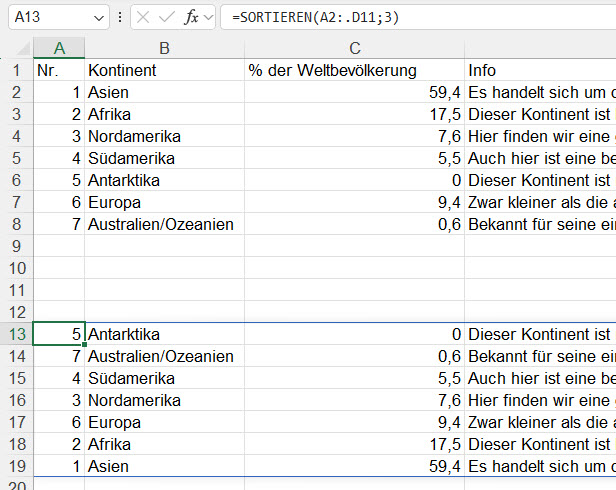
Das bedeutet: Der Punkt „beendet“ die Liste am Ende. Wird die Liste nun erweitert, wird der neue Bereich mit eingefügt:
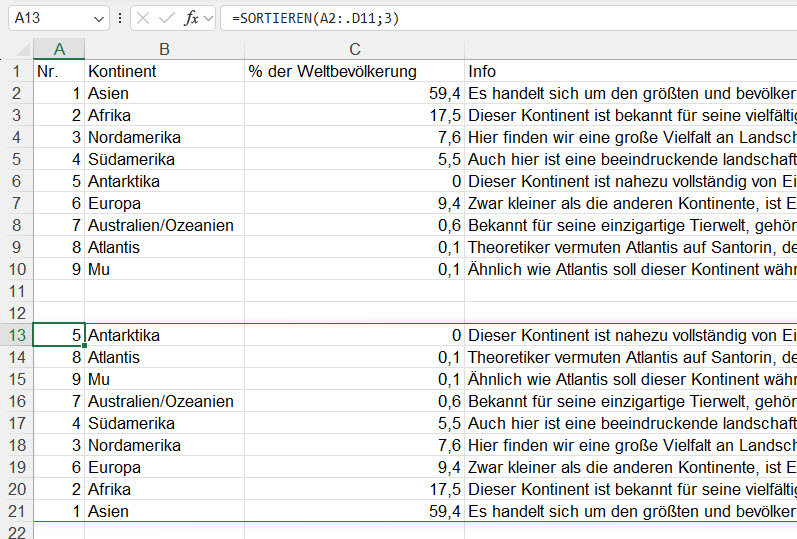
Das bedeutet: greift eine Datenüberprüfung auf einen Bereich zu, kann man jetzt schreiben:
=$A$2:.$A$25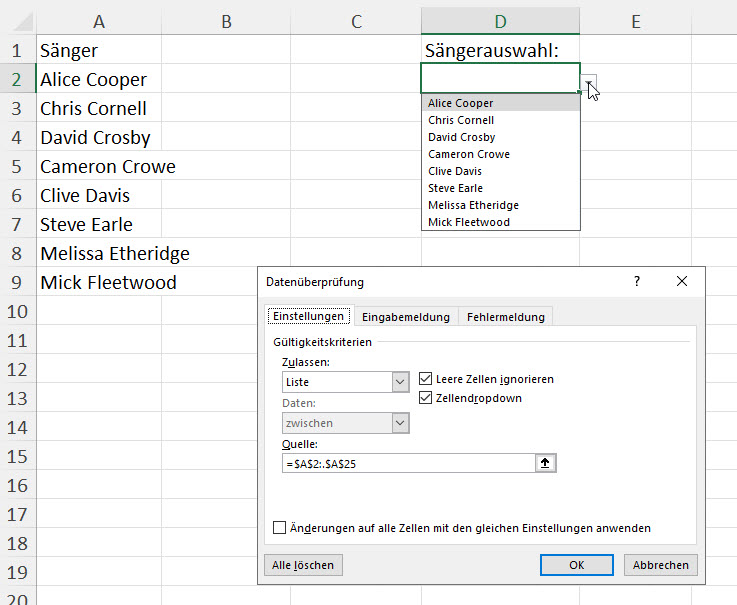
Wird die Liste nun erweitert, verlängert sich die Liste der Einträge der Datenüberprüfung:
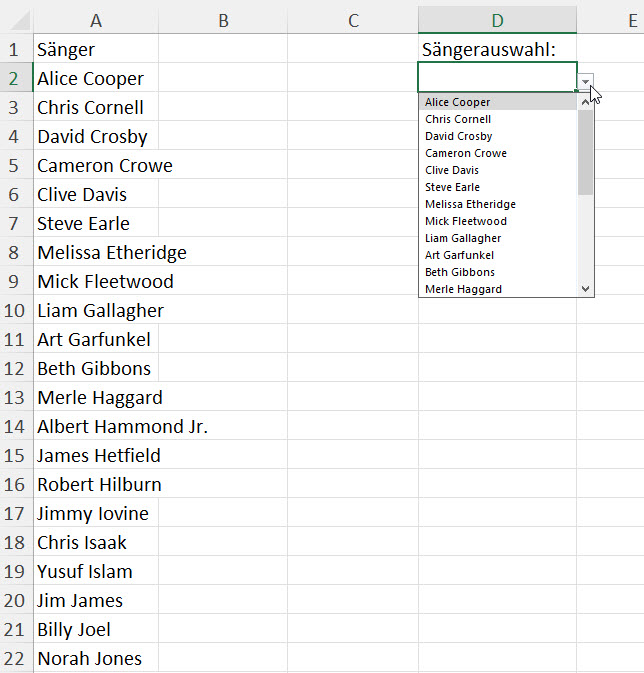
Auch in der bedingten Formatierung funktioniert es. In einer Liste (B3:B29) stehen die 27 EU-Länder. In einer anderen Liste wird in der bedingten Formatierung auf die Quellliste zugegriffen und überprüft, ob ein Wert vorhanden ist:
=ZÄHLENWENN(Tabelle1!$B$3:.$B$48;$A6)>0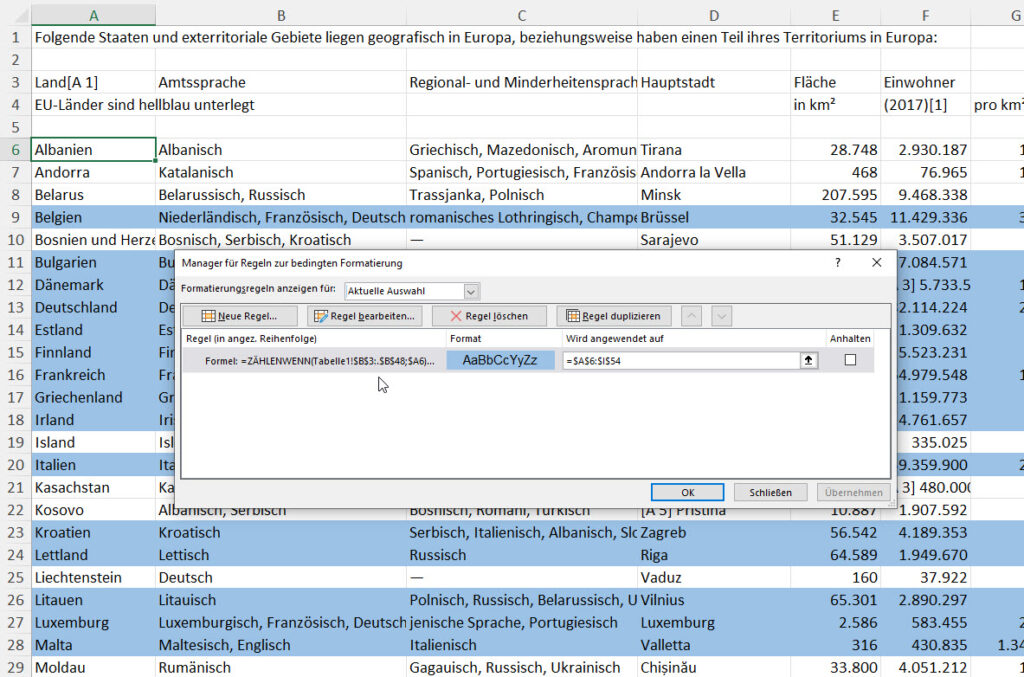
Wird nun die Liste erweitert:
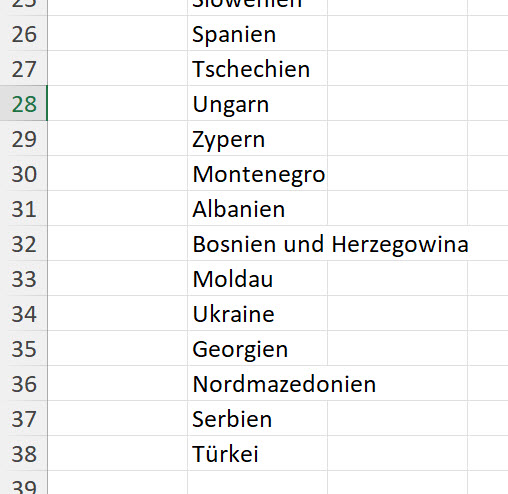
So ändert sich die bedingte Formatierung automatisch, ohne dass der Bereich aktualisiert werden muss:
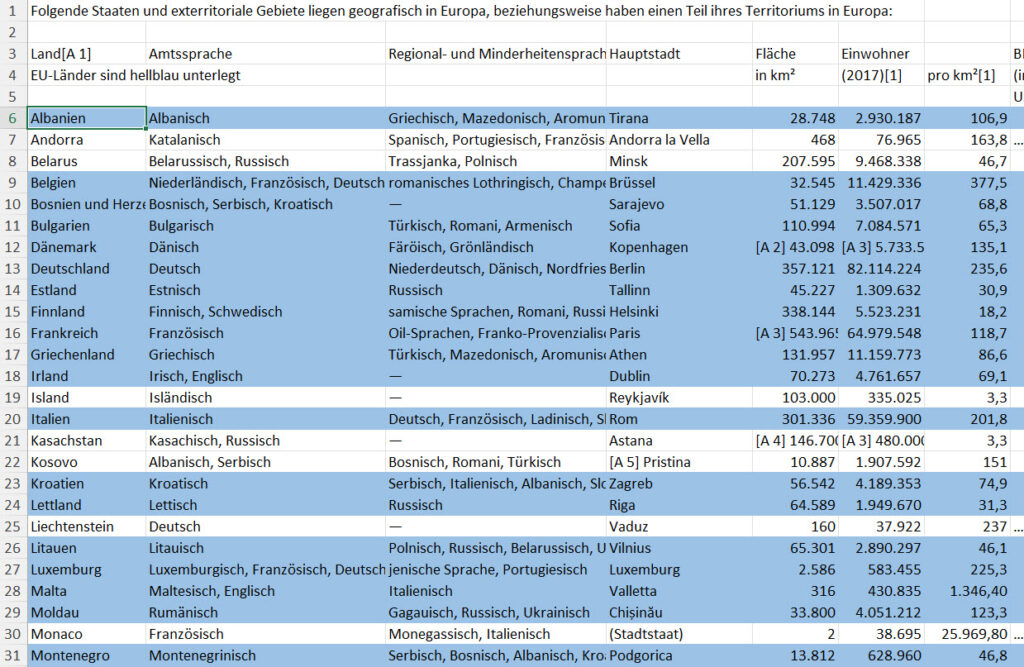
Jedoch: In Diagrammen funktioniert der Punkte leider nicht!
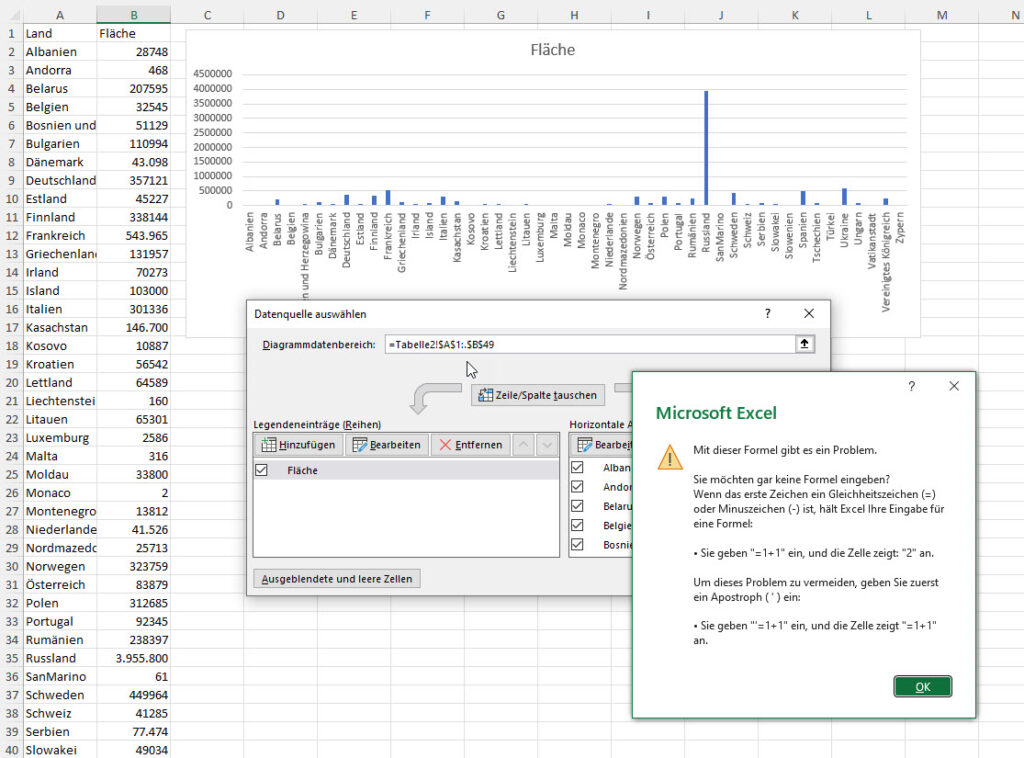
Fazit: sehr praktisch – allerdings sicherlich auch verwirrend für Anfänger und Anfängerinnen …
Und ja: Natürlich kann man eine intelligente Tabelle verwenden. Aber schon beim Zusammenspiel mit der Datenüberprüfung wird es schwierig. Oder man könnte mit der Funktion FILTER arbeiten. Das erweitert jedoch den Funktionsumfang …
